在如今的科技发展中,智能手机已经成为了我们生活中不可或缺的一部分,而苹果手机作为其中的佼佼者,一直以来都以其稳定的性能和强大的功能受到用户的青睐。其中Siri语音助手更是苹果手机的一大亮点。Siri不仅可以为我们提供语音搜索、语音翻译等实用功能,还能通过训练提升其识别准确度和智能度。如何训练苹果手机的Siri呢?下面将为大家介绍一些简单而有效的方法,帮助您开启更智能的Siri体验。
苹果手机如何开启Siri语音助手
具体方法:
1.打开自己的苹果手机,进入主页面,在主页面找到设置图标,点击进入设置页面。
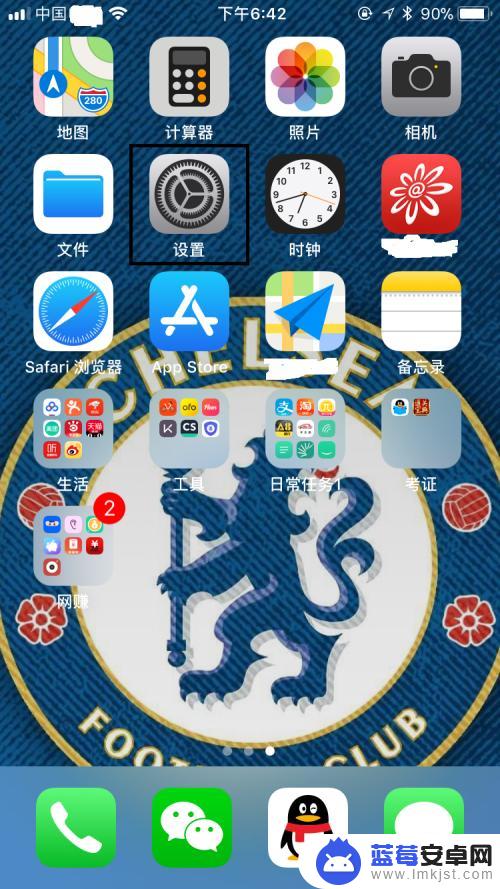
2.进入设置页面后,往下拉,找到Siri与搜索,点击进入Siri与搜索页面。
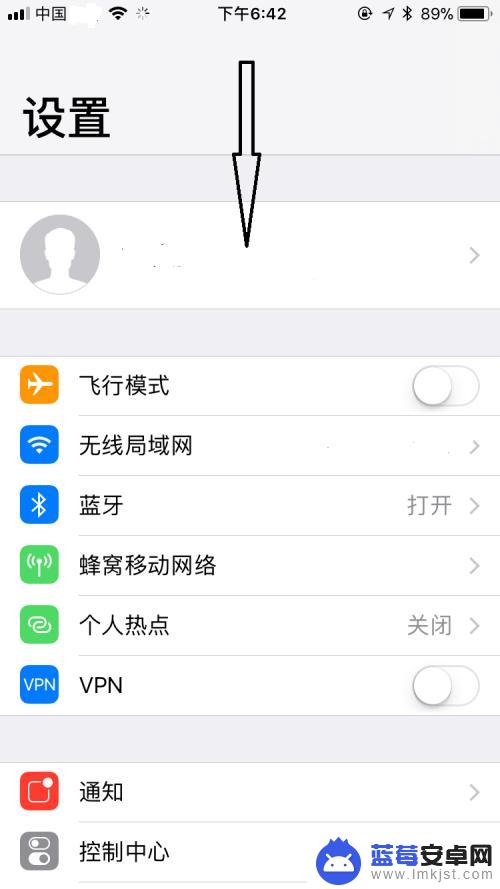
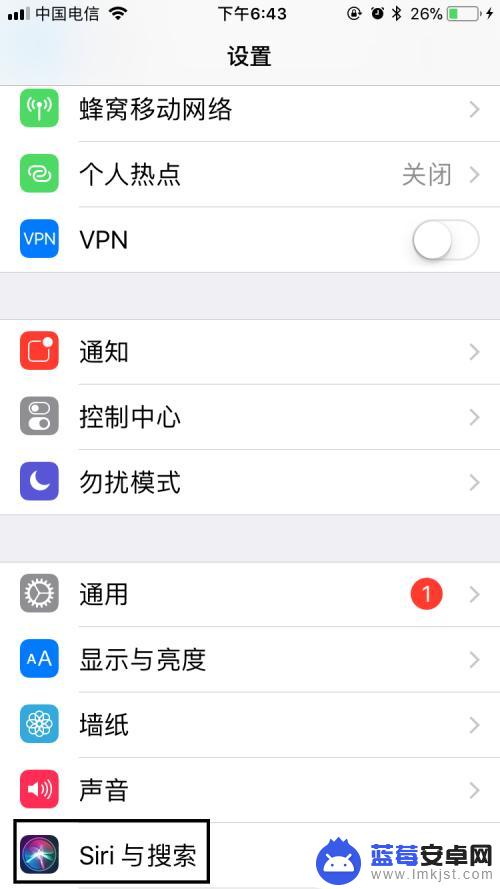
3.进入Siri与搜索页面后,可以看到用“嘿Siri”唤醒处于关闭状态,将其开启。在弹出的对话框中,选择启用Siri。
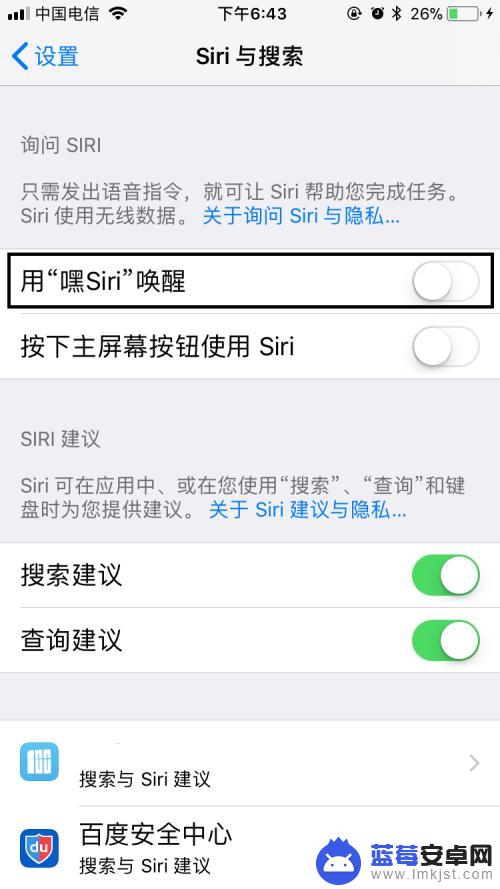
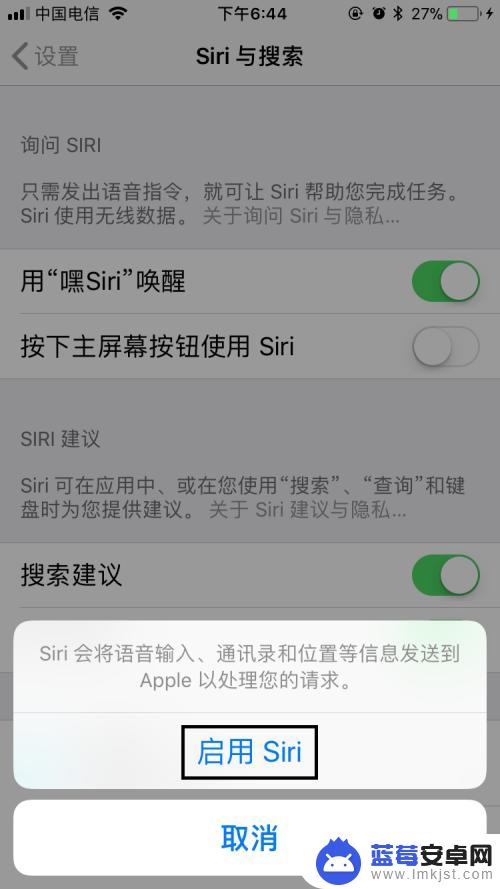
4.选择启用Siri后,在弹出的页面上点击继续。然后按照页面提示说话,最后点击完成即可将用“嘿Siri”唤醒开启。
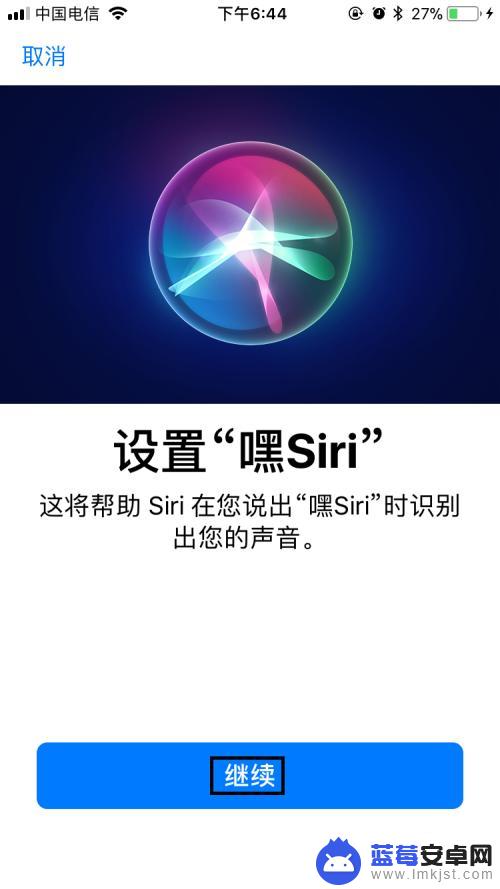



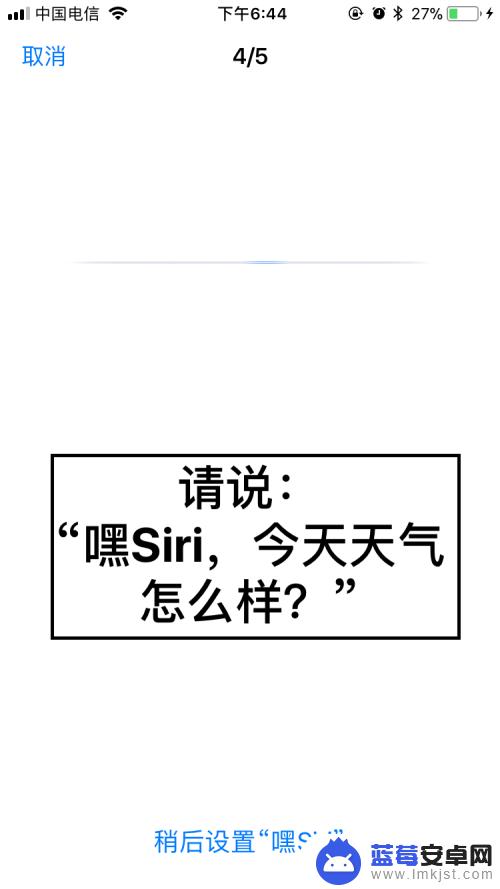

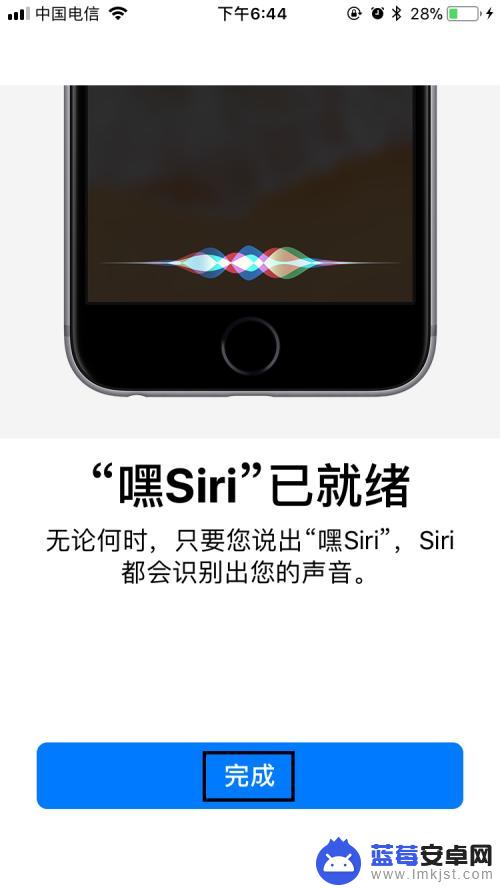
5.开启用“嘿Siri”唤醒后,再将按下主屏幕按钮使用Siri也开启。
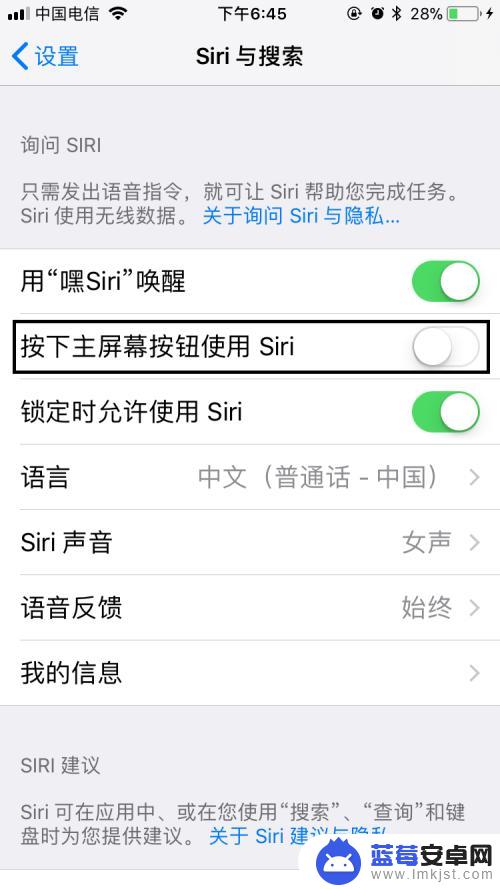
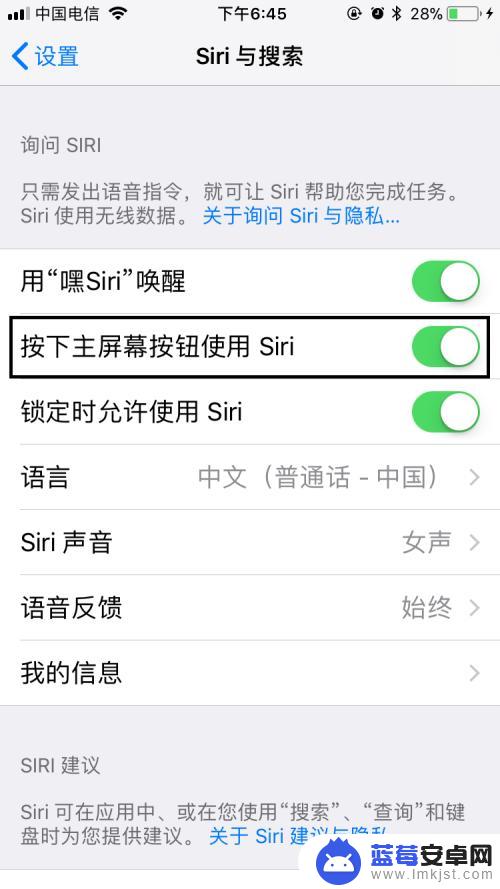
6.将以上两项都开启后,当对着手机说“嘿Siri”或者按下主屏幕按钮时。就会弹出Siri页面,对着页面说出自己的请求就可以了。
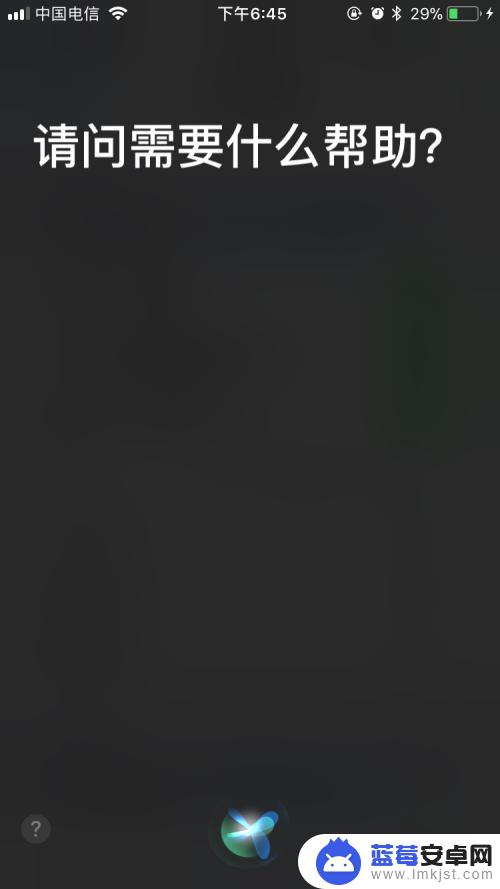
7.最后,如果大家觉得小编打字辛苦。而您又有一些收获的话,希望大家能在下面投个票,点个赞,谢谢大家。

以上就是苹果手机如何训练Siri的全部内容,如果你碰到类似情况,请参照本文的方法进行处理,希望对大家有所帮助。












